Manjaro Linux是一套基於Arch Linux設計的作業系統,擁有屬於自己的軟體儲存庫並相容於Arch Linux儲存庫,相較於其他Linux系統,它更著重在使用者端的整體流暢度設計,因此提供了兼具Linux與Windows兩者介面的使用經驗。由於內容頗為豐富,本文將分成上下兩集來介紹。
回到如圖12所示的管理頁面內,可以發現目前已經完成建立兩個主要分割區,包括系統分割區與Swap分割區。
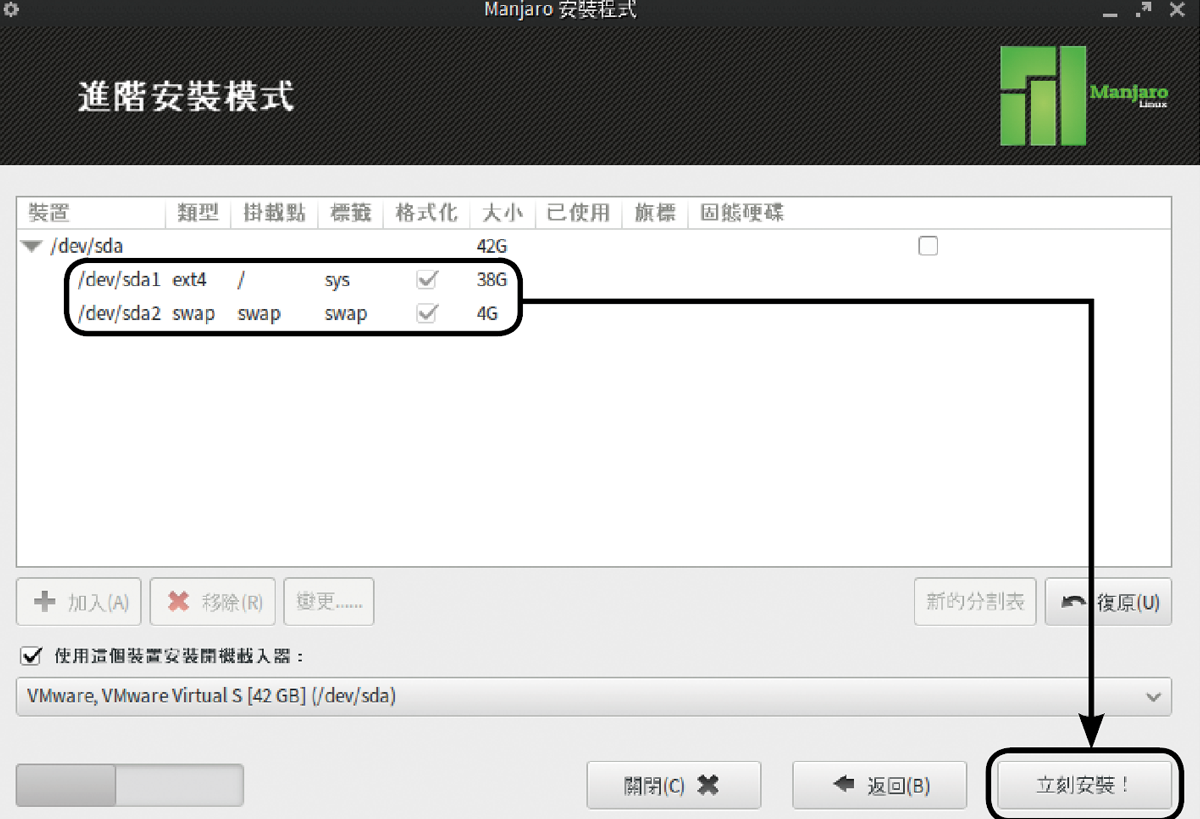 |
| ▲圖12 分割區建立完成。 |
值得注意的是,當所連接的硬碟有多顆時,還可以進一步在下方的選單內挑選所要用來安裝開機載入器的硬碟項目。緊接著,按一下〔立即安裝〕按鈕。
緊接著,將會出現如圖13所示的提示視窗,告知系統將對這些分割區進行格式化。經過確認後,按下〔確定〕按鈕。
接著來到「您在哪兒?」頁面,正確挑選所屬的時區以及地區,並且決定是否要使用網路時間協議來同步時鐘,以利於後續作業系統日期與時間的正常顯示。如圖14所示進行設定,然後按下〔前進〕按鈕。
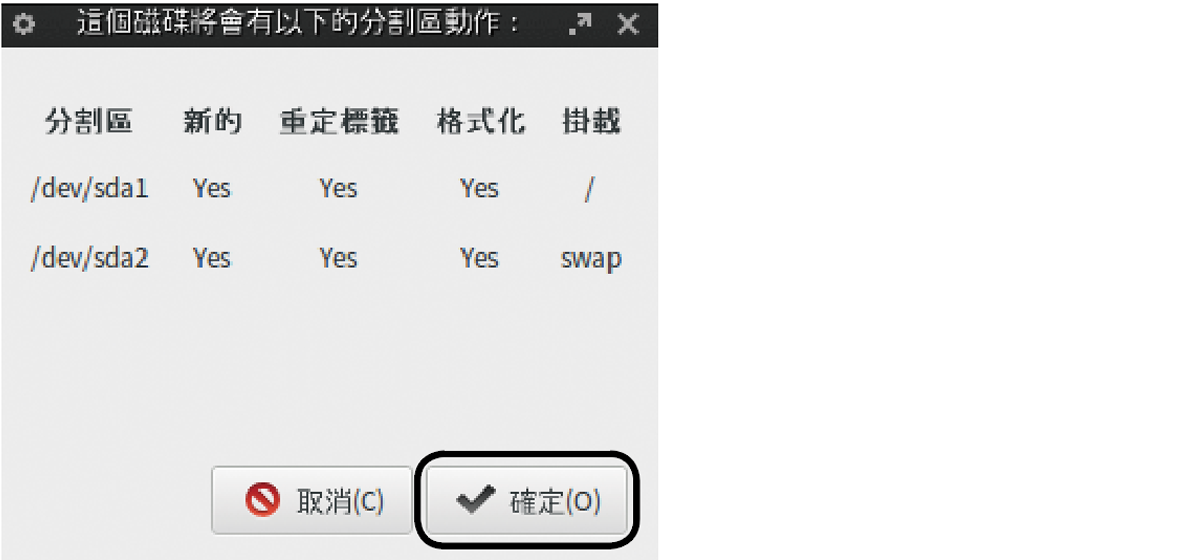 |
| ▲圖13 確認分割區訊息。 |
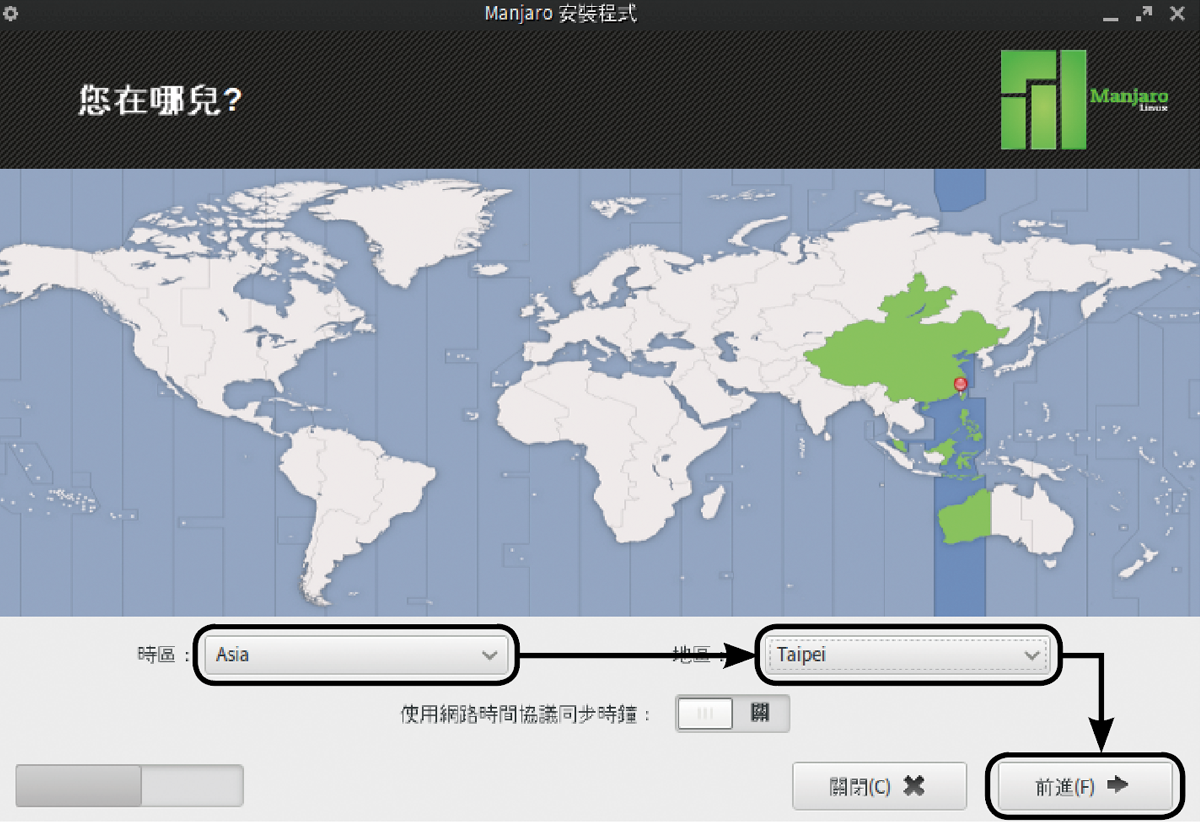 |
| ▲圖14 設定時區。 |
如圖15所示,來到「選擇您的鍵盤配置」頁面後挑選所要使用的鍵盤語系配置,再按下〔前進〕按鈕。
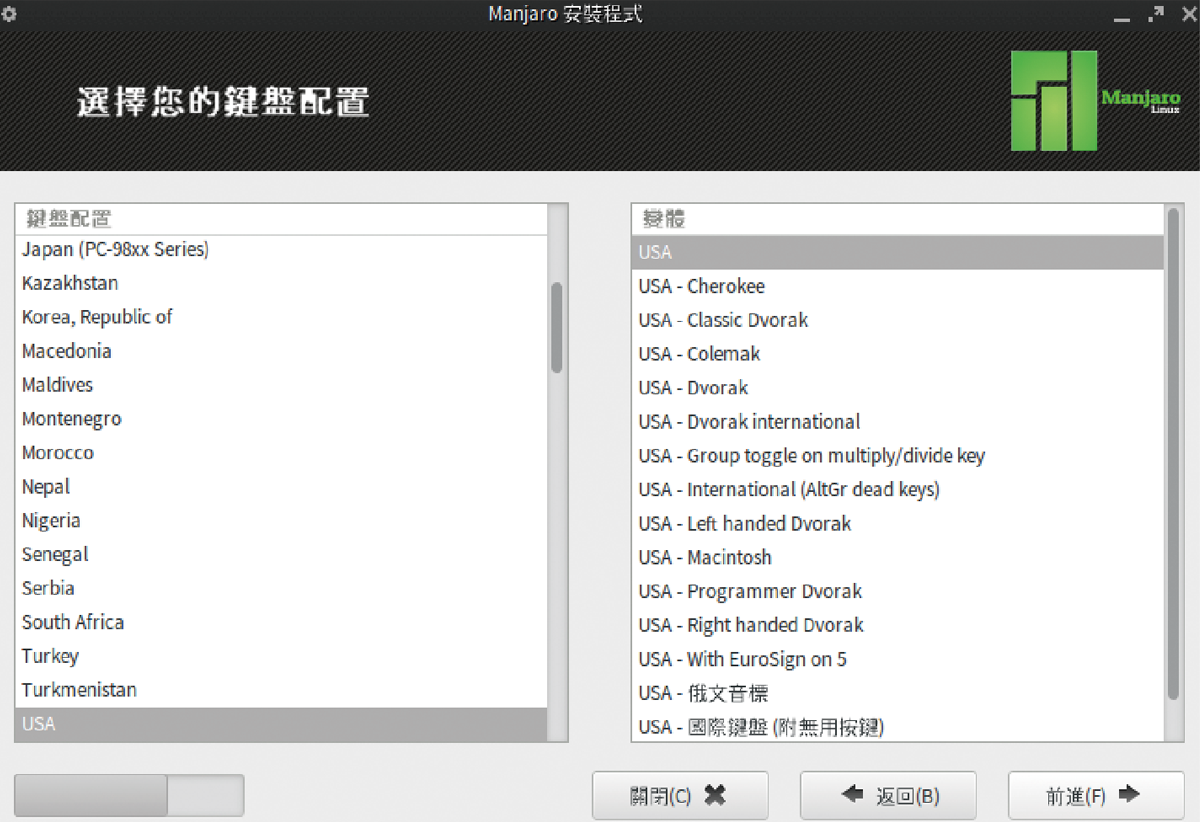 |
| ▲圖15 進行鍵盤配置。 |
緊接著,如圖16所示,在「您是誰?」頁面內分別設定名字、電腦名稱、使用者名稱、密碼,以及決定在完成安裝之後,後續是否要採用自動登入的方式進入到作業系統桌面。設定完畢,再按下〔前進〕按鈕。
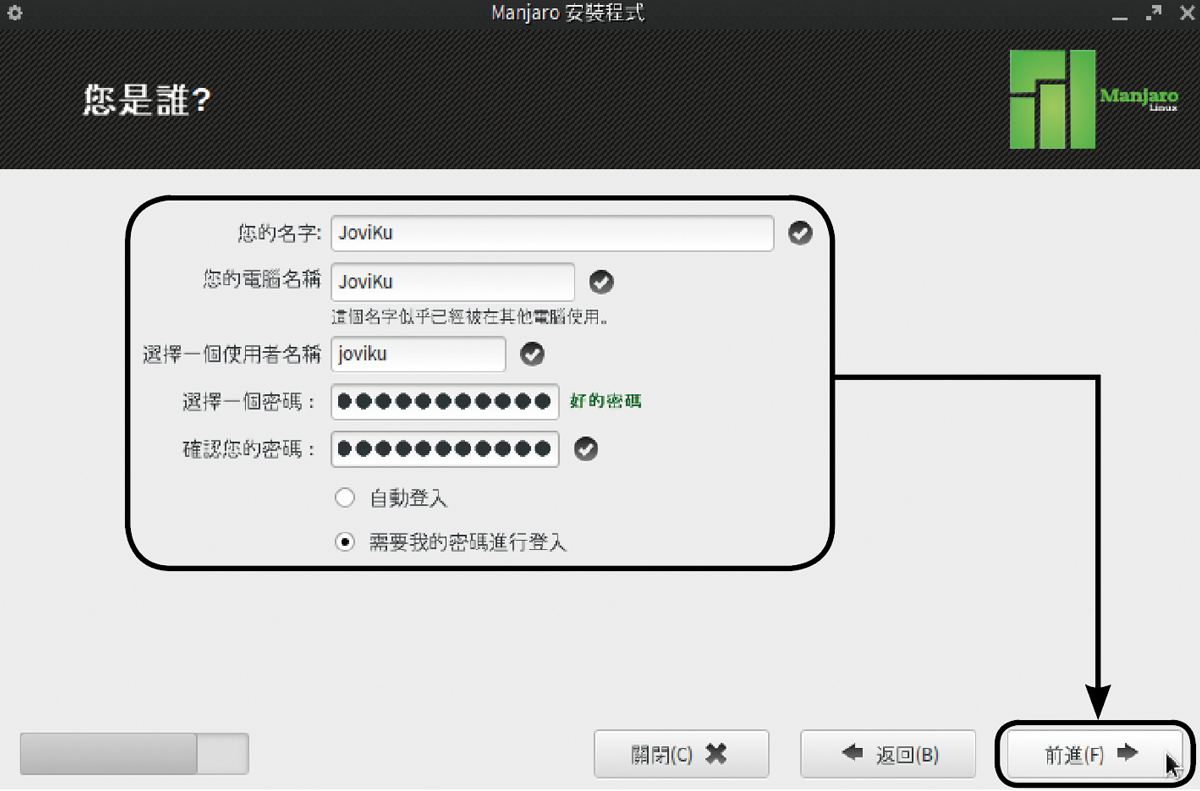 |
| ▲圖16 設定登入帳號。 |
圖17所示便是成功完成Manjaro Linux基本安裝後的提示訊息,這裡需要注意的是目前對於繁體中文編碼的顯示,仍有一些地方會出現亂碼,因此建議初次體驗可以考慮採用預設的英文介面。至於中文語言的介面呈現,未來再加裝更完整的中文語系套件即可。
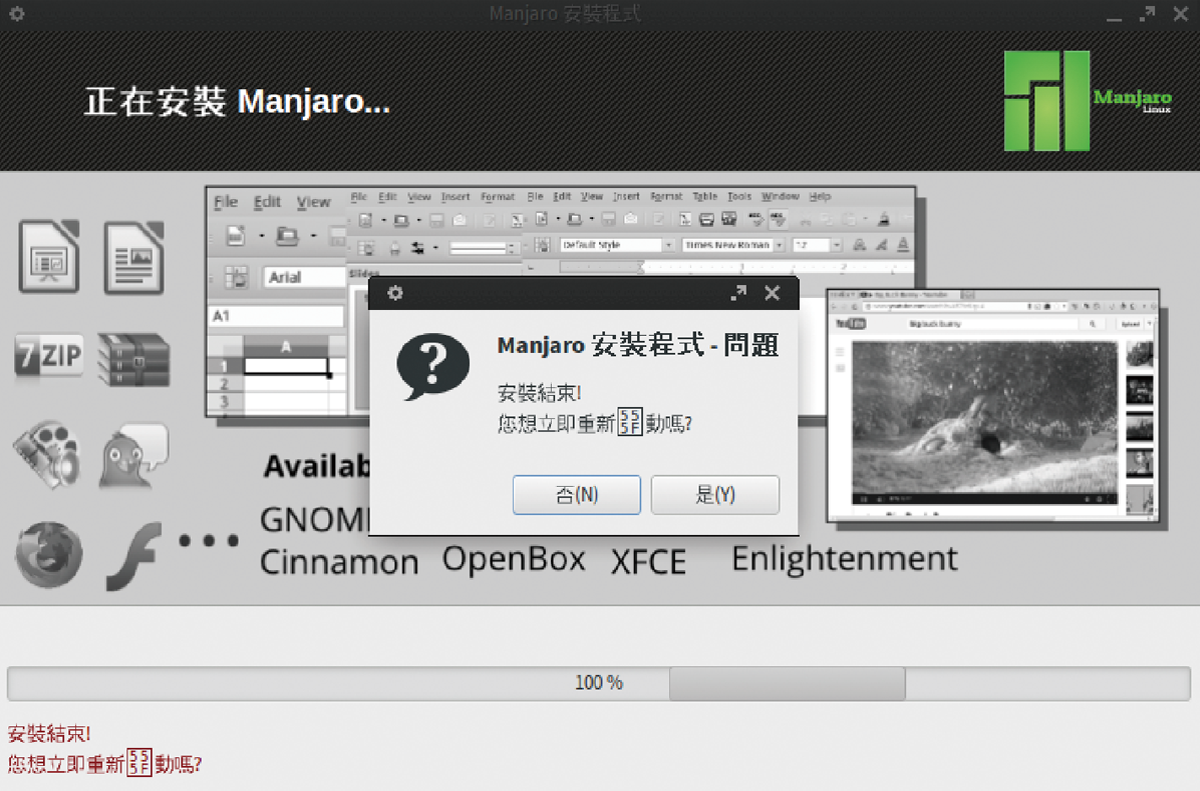 |
| ▲圖17 安裝成功。 |
完成Manjaro Linux的安裝與重新開機之後,便可以看到如圖18所示的啟動選單,預設會自動進入到所安裝的Manjaro Linux系統登入介面。進階的玩家則可以透過按下〔e〕鍵或〔c〕鍵來啟動以命令提示列為主的啟動程序。
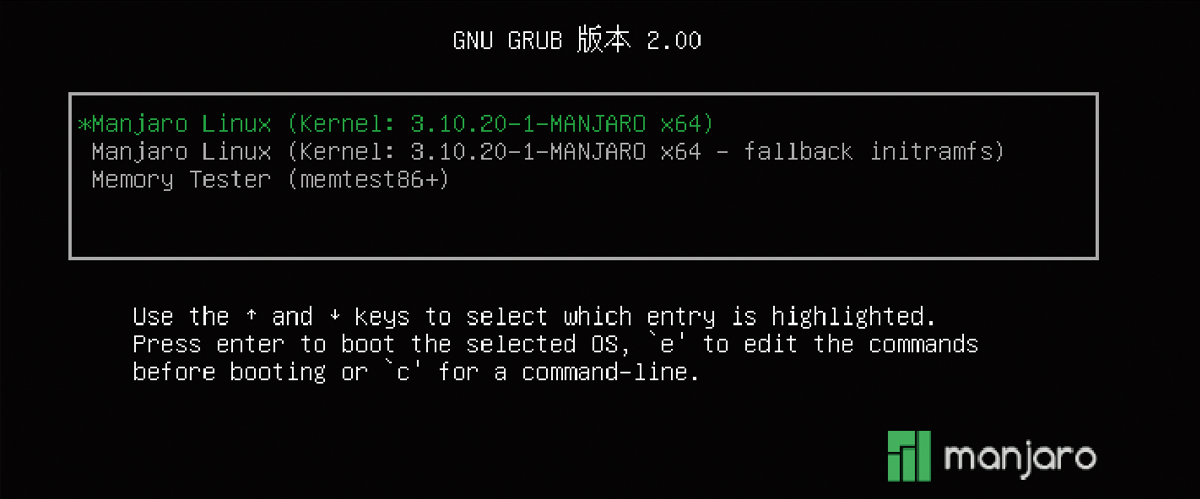 |
| ▲圖18 重新開機後出現啟動選單。 |
圖19所示便是Manjaro Linux使用者的登入介面,在此輸入安裝時所建立的使用者名稱與密碼。
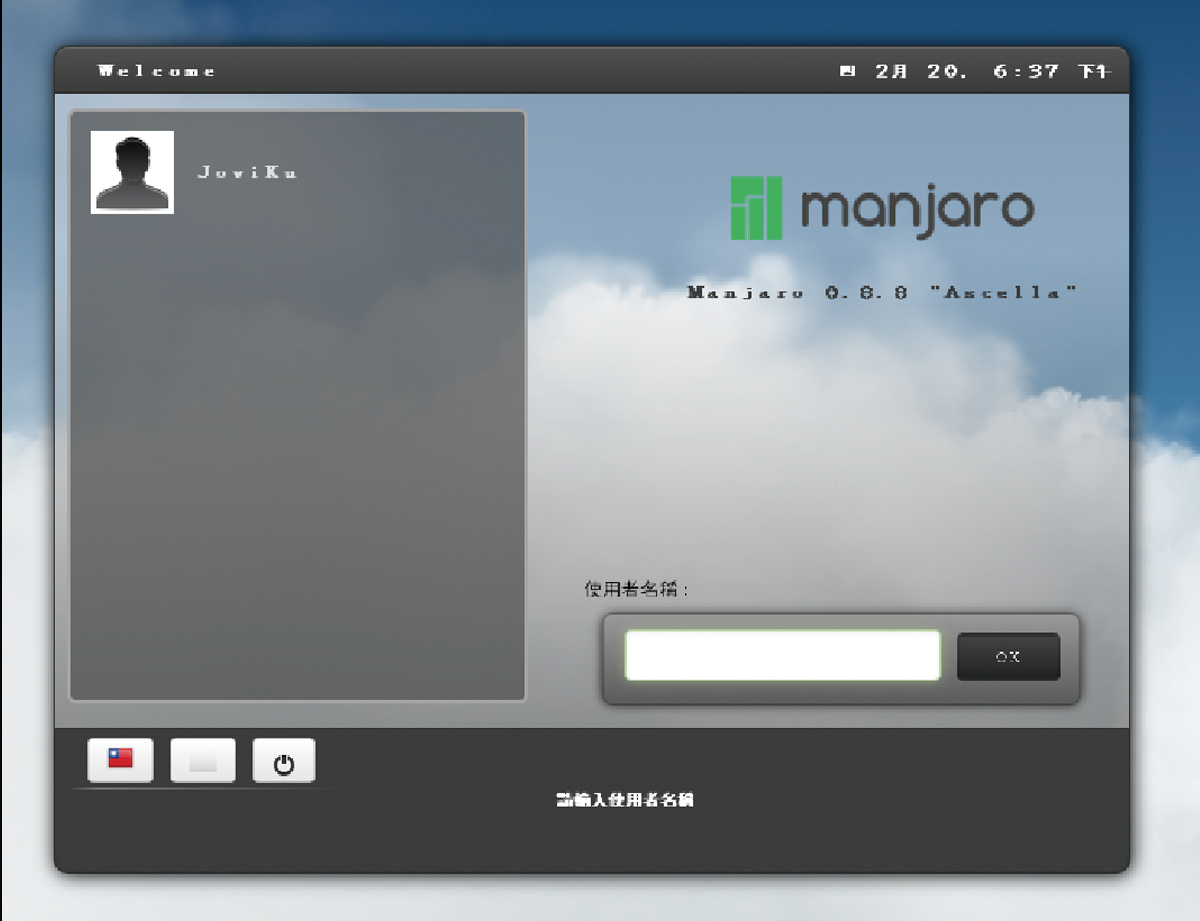 |
| ▲圖19 顯示Manjaro登入頁面。 |
在系統預設的狀態下,無法以root的帳戶身分進行登入,也就是說,若執行某些程式時需要以root的身分來完成,則必須透過sudo、su等命令進行臨時性的管理操作。在圖形介面的操作上,則可使用滑鼠右鍵選單來切換成以管理員身分執行。
基礎操作指引
成功登入Manjaro Linux的視窗介面後,接著來學習一下它的幾項基本操作技巧。首先是其桌面左下角的開始功能表,乍看之下,還挺有Microsoft Windows設計的味道。在這個功能表內,可以透過「搜尋」欄位快速找到所需要的應用程式或檔案。